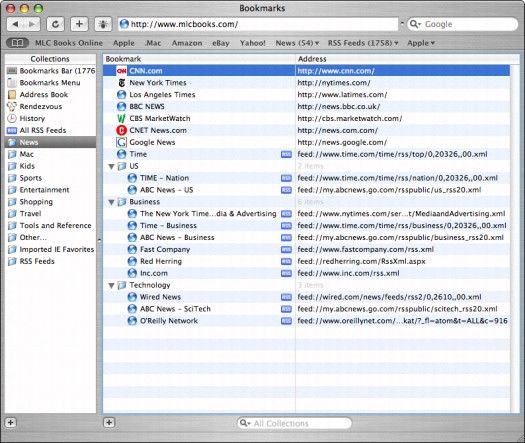Adición y utilizando marcadores en safari mac os x de
Sin lugar a dudas: Marcadores hacer la Web un lugar agradable. Como recoja favoritos en Safari, eres capaz de saltar de inmediato de un sitio a otro con un solo clic en el menú Marcadores o los botones de la barra de Favoritos.
Para agregar un marcador, primero vaya a la página deseada y luego hacer algo de lo siguiente:
- Elija Marcadores -> Agregar marcador.
- Pulse Comando + D atajo de teclado.
Safari muestra una hoja donde se puede introducir el nombre para el favorito y seleccione también donde aparecerá (en la barra de marcadores o en el menú Favoritos).
- Arrastre el icono al lado de la dirección web desde la barra de direcciones de la barra de Favoritos.
También puedes arrastrar un enlace en la página actual a la barra de marcadores, pero tenga en cuenta que al hacerlo sólo se agrega un marcador para la página correspondiente al enlace - no la página actual.
Para saltar a un marcador:
- Elija en el menú Favoritos.
Si el marcador está contenido en una carpeta, mover el puntero del ratón sobre el nombre de la carpeta para mostrar su contenido y luego haga clic en el marcador.
- Haga clic en el marcador en la barra de Favoritos.
Si ha añadido un gran número de artículos a la barra de marcadores, haga clic en el icono Más en el borde de la barra de marcadores para mostrar el resto de los botones.
- Haga clic en el botón Mostrar todos los marcadores (que se parece a un pequeño libro abierto) en la barra de marcadores y haga clic en el marcador deseado.
La ventana de Marcadores que se ve en la figura 1 aparece, donde se puede revisar cada colección de favoritos en el ocio.
Figura 1: La ventana Marcadores pone todos sus marcadores de fácil acceso. Cuantos más marcadores que agregue, más difícil de manejar el menú Marcadores y la ventana Marcadores convertirse. Para mantener las cosas organizadas, elija Marcadores -> Agregar marcador carpeta y escriba un nombre para la nueva carpeta. Con las carpetas, puede organizar sus marcadores en colecciones, que aparecen en la columna a la izquierda de la ventana Marcadores (o como submenús separada dentro del menú Marcadores). Puede arrastrar marcadores dentro de la carpeta nueva para ayudar a reducir el desorden.
Para eliminar un marcador o una carpeta de la ventana Marcadores, haga clic en él y, a continuación, pulse Eliminar.
Sobre el autor
 Páginas de marcadores web con Safari en Mac OS X Lion
Páginas de marcadores web con Safari en Mac OS X Lion Al navegar por la web con Safari en Mac OS X Lion, es posible encontrar una página web que desea recordar y volver a, que un marcador. Marcadores en OS X Lion es bastante fácil, así es como funciona:Haga clic en el botón Añadir (+) en la barra…
 Cómo navegar por Internet con safari con OS X Mavericks
Cómo navegar por Internet con safari con OS X Mavericks Con la conexión a Internet configurada en el sistema operativo de la máquina X Mavericks, ya está listo para navegar por la web. Vamos a centrarnos en navegar por la web con Safari porque es el navegador web instalado con OS X Mavericks.Si no te…
 Mac OS X león de montaña: 6 consejos para navegando con Safari
Mac OS X león de montaña: 6 consejos para navegando con Safari Al navegar con Safari de OS X Mountain Lion, puede marcar sitios web favoritos. Cuando encuentres una página web que desea recordar y volver, que marcarlo. Los marcadores son favoritos, y los favoritos son los favoritos. Ambas palabras se refieren…
 Cómo marcar una página web en su tablet android
Cómo marcar una página web en su tablet android Necesidad de recordar un sitio web favorito? Por amor de Dios, no plegar la esquina de su tableta Android! En lugar de ello, basta con crear un marcador para ese sitio. Es Cinchy: Toque el icono favorita cerca de la caja de direcciones. Toque el…
 Cómo marcar un mapa en su iphone
Cómo marcar un mapa en su iphone Puede marcar sus mapas en el iPhone. En la aplicación Mapas, marcadores funcionan igual que lo hacen en Safari. Cuando usted tiene una ubicación en la que desea guardar como un marcador para que pueda volver a utilizarlo más adelante, pulse la…
 Cómo marcar los sitios web en tu iPhone
Cómo marcar los sitios web en tu iPhone Los marcadores se guardan los sitios Web que visita con frecuencia que se agregan a una lista para que puedas volver a ellos rápidamente. Puede marcar una página Web en su iPhone como lo haría en su ordenador personal.Con la página que desea…
 Cómo utilizar marcadores de Internet y las pestañas en la tableta Nexus 7
Cómo utilizar marcadores de Internet y las pestañas en la tableta Nexus 7 La tableta Nexus 7 incluye características que le permiten guardar las páginas web y ver varias páginas web al mismo tiempo, al igual que los navegadores de computadoras de escritorio.Cómo utilizar marcadores en la tableta Nexus 7Marcadores son…
 Cómo marcar las páginas web en el navegador galaxy tab
Cómo marcar las páginas web en el navegador galaxy tab Aplicación de navegación web de su Galaxy Tab es el nombre del explorador. Usted puede encontrar su icono en la pantalla principal o, como todas las otras aplicaciones en la ficha, que está en el menú Aplicaciones. La forma Cinchy para marcar…
 Cómo utilizar marcadores en el teléfono fuego amazon
Cómo utilizar marcadores en el teléfono fuego amazon Marcadores son esas migas electrónicas que pueden caer mientras pasea por la web en su teléfono Fuego. Necesidad de volver a un sitio web? Basta con mirar a su marcador. Este consejo asume, por supuesto, que la molestia de crear (o soltar) Un…
 Cómo utilizar marcadores web en un teléfono Android
Cómo utilizar marcadores web en un teléfono Android Marcadores son esas migas electrónicas que pueden caer mientras pasea por la web en tu Android. Necesidad de volver a un sitio web? Basta con mirar a su marcador. Este consejo asume, por supuesto, que la molestia de crear un marcador la primera vez…
 Para las personas mayores: añadir marcadores para el iPad de Google Maps
Para las personas mayores: añadir marcadores para el iPad de Google Maps En Google Maps en el iPad 2, un marcador proporciona una manera de guardar un destino de forma permanente. Los marcadores te permiten encontrar sus lugares favoritos de forma rápida, una y otra vez.Para agregar un marcador a una ubicación, primero…
 Para las personas mayores: marcador de páginas web favoritos en el ipad 2 safari
Para las personas mayores: marcador de páginas web favoritos en el ipad 2 safari El uso de Safari, puedes navegar por Internet en el iPad 2. Si usted encuentra una nueva página web favorito, un marcador en Safari para que pueda visitar fácilmente la página cuando sea necesario.1Con un sitio que desea marcar en pantalla,…